Минецрафтје једна од најпопуларнијих игара међу играчима.То је игра отвореног света постављена на динамички генерисану платформу за мапе.Игра се стално ажурира, тако да је наилазак на грешке чест проблем.Једна од таквих уобичајених грешака јеНије могуће ажурирати изворни покретач Минецрафт-агрешка.
играчи се жалеКада наиђете на грешкунеспособан да更新Илииграигра.Грешка се показујенеспособан дапре него што утакмица почнеАжурирајте изворни покретач Минецрафт-а.
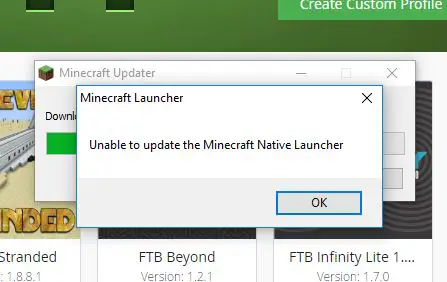
Шта је грешка Не могу да ажурирам Минецрафт изворни покретач?
Пошто се Минецрафт редовно ажурира, покретач може имати неке грешке које га спречавају да се ажурира на нове верзије.Ово је вероватно због ажурирања покретача спроведеног у јануару.
Недавно су се многи играчи сусрели са овом грешком, која спречава играче да ажурирају и играју игру.Међутим, у овом чланку ћу вам показати неколико савета како да поправите ту грешку и мирно играте игру.
шта је довело до уједињених нацијаАжурирајте изворни покретач Минецрафт-агрешка?
Због сталних ажурирања Минецрафт-а и Виндовс 10, неке грешке су неизбежне.Разлог може бити због ажурирања покретача имплементираног у јануару или антивирусног софтвера на рачунару са оперативним системом Виндовс 10 који блокира преузимање.
注意: Понекад је антивирусни софтвер главни узрок ове грешке јер блокира приступ Интернету покретача.
или
Ако имате спору интернет везу, покретач неће моћи да преузме ажурирања.
Како поправити грешку Немогућност ажурирања изворног покретача Минецрафт-а?
Овде ћу вам показати какоПрођите кроз неопходне кораке за поправку на рачунаруНије могуће ажурирати Минецрафт Нативе Лаунцхергрешка.
注意: Пошто се игра редовно ажурира, ваш Виндовс 10 такође треба да буде ажуриран.Дакле, пре него што испробате све ове методе, ажурирајте Виндовс 10 за најбоље резултате.
Ево како да ажурирате Виндовс 10-
(Ако сте сигурни да је ваш Виндовс ажуриран, пређите на доле наведене методе да бисте исправили грешку)
- притиснитена тастатуриОфвиндовстастер, а затим кликните на „подесити"Опције
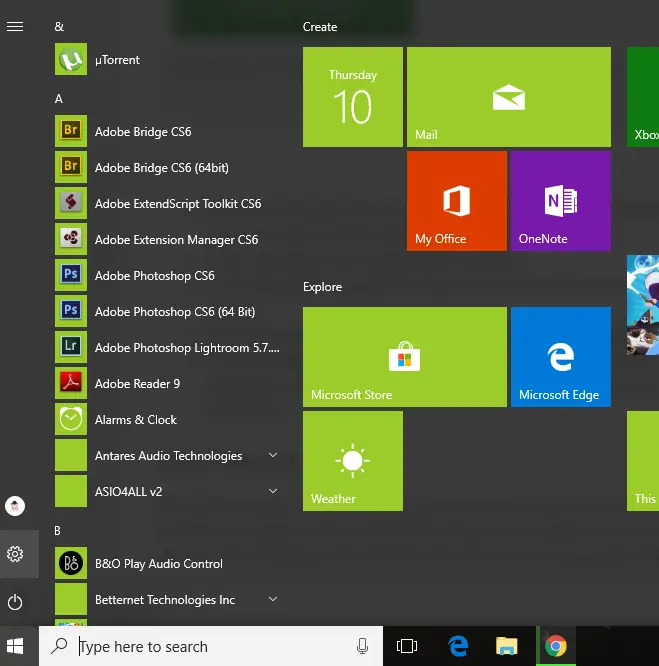
- Затим идите на "Ажурирања и безбедност"Опције.
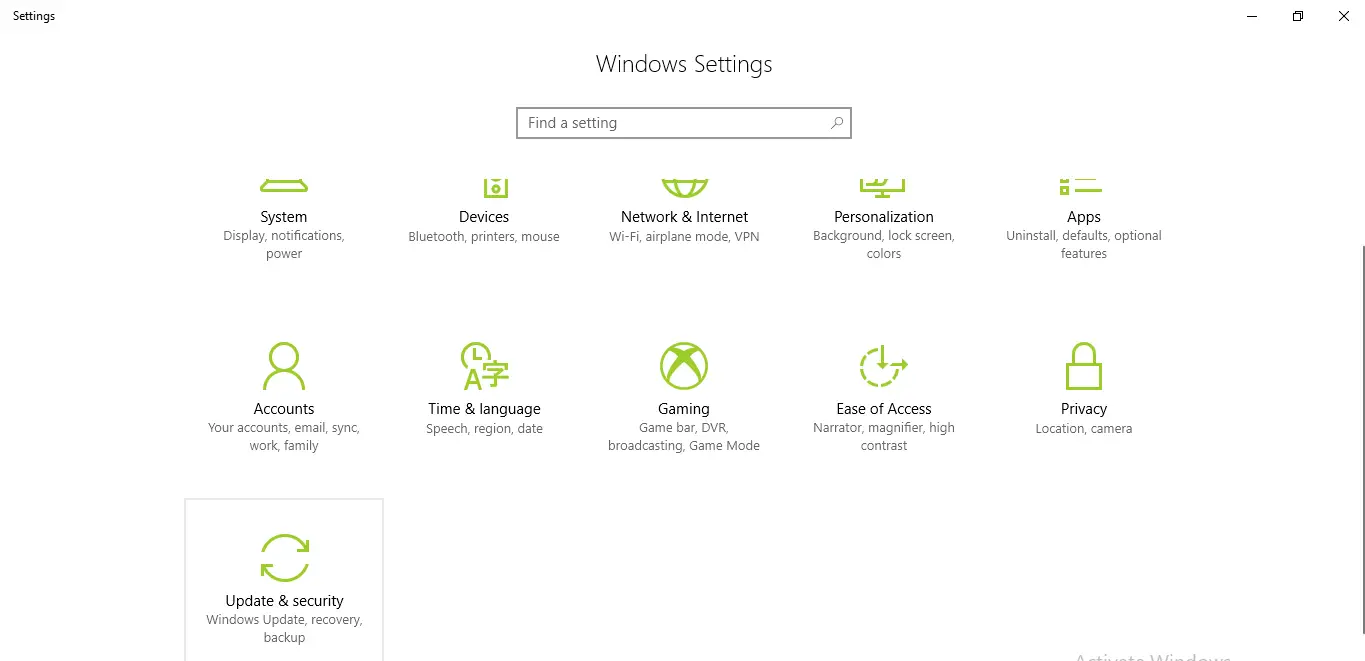
- На картици Виндовс Упдатес проверите да ли су Виндовс Упдате доступне за ваш уређај.Ако јесте, кликните на Ажурирај.
- Када се ажурирање заврши, кликните на Инсталирај ажурирање.
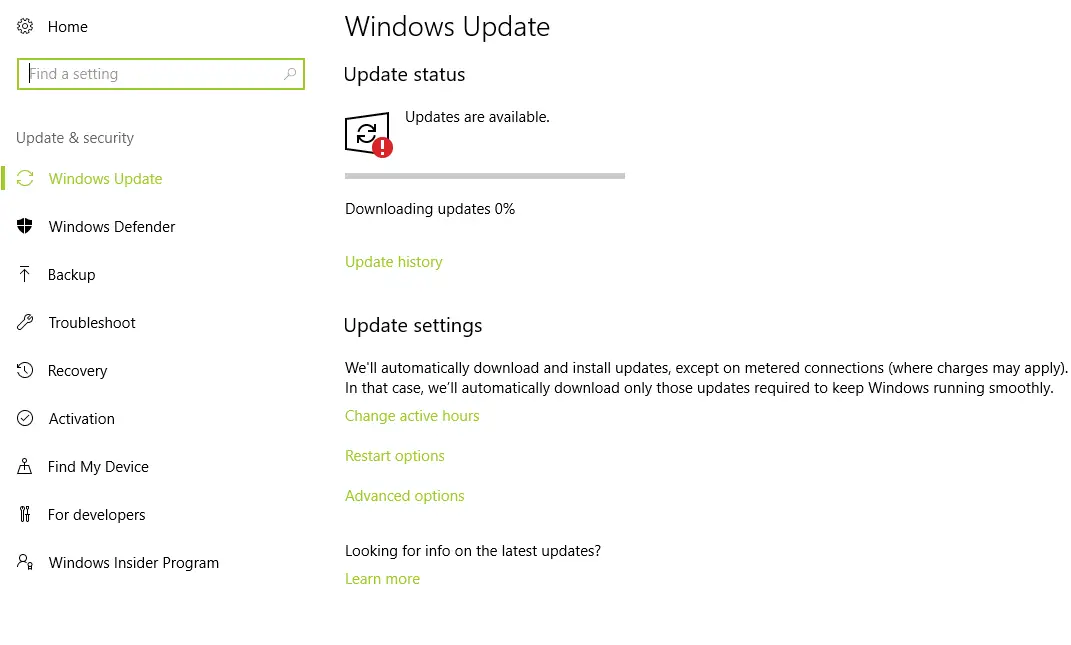
- Након инсталације, препоручује се да поново покренете рачунар како би ажурирање ступило на снагу.
注意: Пре поновног покретања, проверите да ли сте затворили све апликације и сачували све податке.
Након ажурирања оперативног система Виндовс, следите доле наведене кораке да бисте исправили грешку.
1. Поправите Минецрафт у Виндовс 10
Понекад апликација приказује грешке због неких оштећених или оштећених датотека.Оштећење фајлова је врло често током времена.Међутим, на листи Виндовс програма постоји опција која вам омогућава да поправите датотеке са оштећеним апликацијама.Зато следите доле наведене кораке да поправите грешку и играте игру.
- Притисните Виндовс + Р
- типаппвиз.цпл
- са листе апликација појачатиМинецрафт бацач, а затим кликните десним тастером миша.
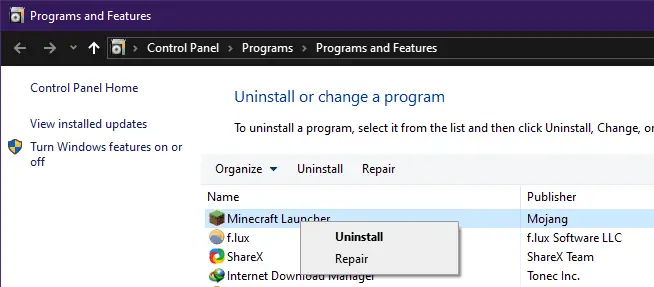
- Репаир
Пустите систем да то поправи и покушајте да покренете игру.
2. Онемогућите активни антивирусни софтвер
- Покушајте да онемогућите антивирусни програм Виндовс 10 рачунара, а затим покрените игру.Ово би могло да реши проблем, јер понекад антивирусни софтвер блокира ажурирања.
- Отворите антивирусни софтвер који ради на рачунару.
- затварањена антивирусни софтвер"стварна заштита времена"Опције.
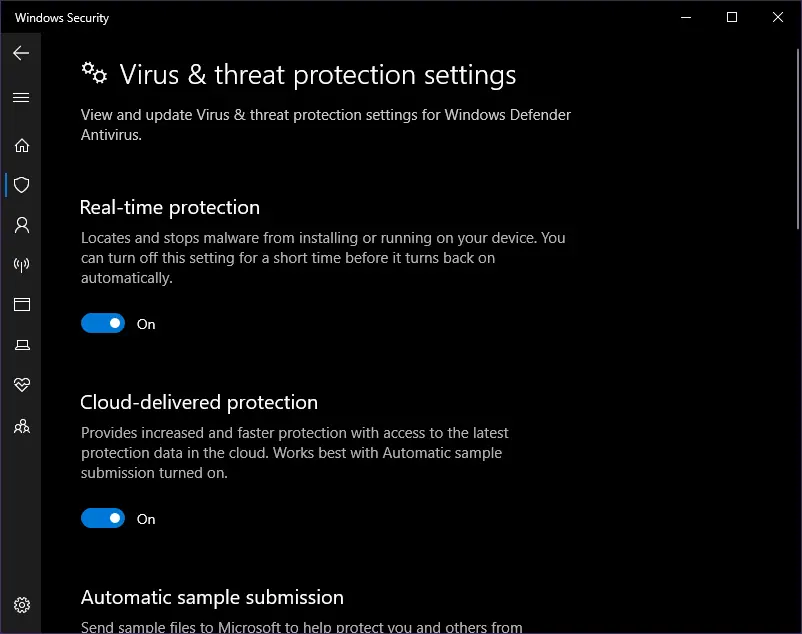
注意: Овај метод је опасан јер када једном онемогућите опцију, рањиви сте на вирусе.
или
Поставите антивирусни софтвер који ради на рачунаруУкључен уМинецрафтОфбела листа.
3. Преузмите нову копију Минецрафт-а са спољне везе
Преузимање нове копије са спољне везе може да поправи грешку, јер покретач не може да ажурира нову верзију игре.Ово је решило проблем за многе кориснике.Ако имате спору или слабу интернет везу, покретач се неће ажурирати, па ће преузимање са спољне везе бити боље.
- кликhttps://www.minecraft.netИдите на веб локацију Минецрафт.
- Преузмите игру и проверите да ли ради.
- ако нема,Молимо васпрема"покушајте са алтернативним преузимањем" опција, која се налази у "преузимање"дугмеиспод.
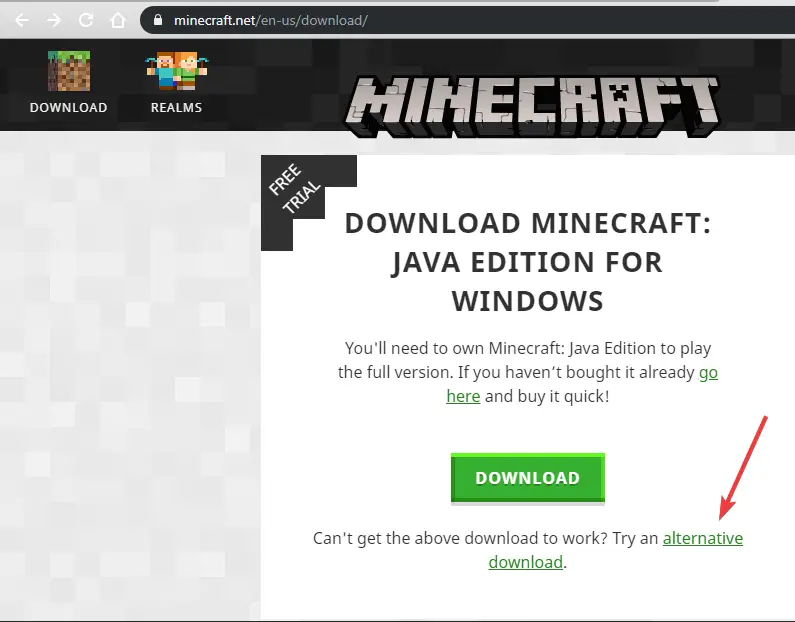
- Преузмите и покрените датотеку.
Ово ће решити проблем покретача.
4. Избришите старе Минецрафт датотеке са свог рачунара.
- Притиском на Виндовс + ЕОтвориистраживач датотека.
- у адресној траци тип%АппДата%, а затим притисните Ентер.
- наћиМинецрафти избришите фасциклу.
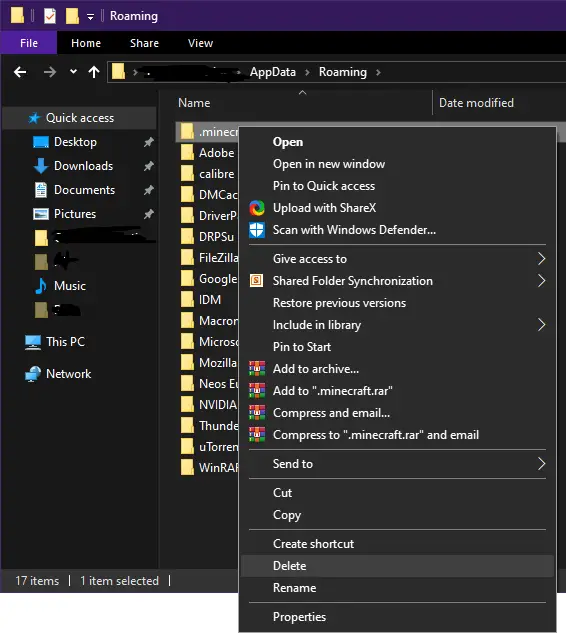
- Покрените игру сада и проверите да ли игра почиње.
- Брисање података апликације ће приморати игру да се ажурира на нову верзију.
5. Решите проблеме компатибилности
- Кликните на опцију претраге на траци задатака и откуцајте"Покрени програм".
- Кликните на "Покрени програме направљене за старије верзије оперативног система Виндовс“.
- Притисните Даље и изаберите апликацију за решавање проблема.
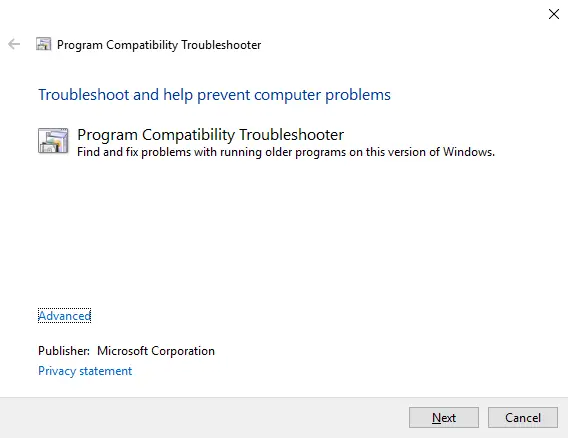
- Изаберите опцију за решавање проблема: користите предложена подешавања компатибилности или изаберите сопствена.
Овај метод ће решити проблем јер ће решити грешку и обавестити вас да ли је проблем решен.
Закључак
Ово су најбољи начини да поправите грешку Немогућност ажурирања Минецрафт Нативе покретача.Надам се да можете јасно да разумете и следите кораке за исправљање ове грешке.


![Како видети верзију Виндовс-а [веома једноставно]](https://infoacetech.net/wp-content/uploads/2023/06/Windows%E7%89%88%E6%9C%AC%E6%80%8E%E9%BA%BC%E7%9C%8B-180x100.jpg)


